Tabloya naverokê
Hûn dikarin bi pêşdîtinê, sepana Photos, sepana Rûpelan, û cûrbecûr sepanên din, mezinahiya wêneyek li Mac-a xwe biguherînin.
Ez Jon im, pisporê Mac-ê, û xwediyê MacBook Pro-ya 2019-an im. Min pir caran mezinahiya wêneyan li ser Mac-a xwe diguhezand û ev rêber çêkir da ku nîşanî we bidim ka çawa.
Carinan, dibe ku wêneyek pir mezin an pir piçûk be ku di pêşkêşiya we de cîh bigire, bi e-nameyê bişîne, an jî bikeve nav pirtûkxaneya weya wêneyan a ku her ku diçe mezin dibe. Ev rêber rêyên herî hêsan ên guhertina mezinahiya wêneyan li ser Mac-a xwe dinirxîne, ji ber vê yekê xwendina xwe bidomînin da ku bêtir fêr bibin!
Rêbaz 1: Bi karanîna Pêşniyarê verast bikin
Pêşdîtin nermalava guherandina wêneyê ya Apple-ê ye ku destûrê dide bikarhêneran ku bi hêsanî wêneyên ji Mac-ên xwe biguherînin û mezin bikin.
Van gavan bişopînin da ku mezinahiya wêneya xwe bi karanîna Pêşdîtinê rast bikin:
Gavê 1 : Finder veke, piştre li ser "Serlêdan" bitikîne. Li vebijarkên sepanê bigerin, dûv re li ser "Pêşdîtin" bikirtînin.
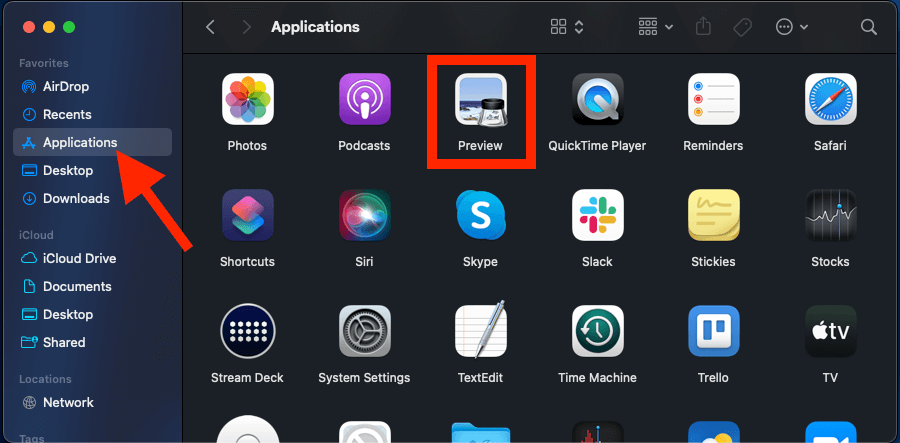
Gavê 2 : Di Pêşdîtinê de, wêneya ku hûn dixwazin pê re bixebitin bibînin. Ji bo vekirina wêneyê du caran bikirtînin. Li jor a pencereya Pêşdîtinê ya li darika amûrê îkona "Nîşkêşanê" bibînin û bikirtînin.
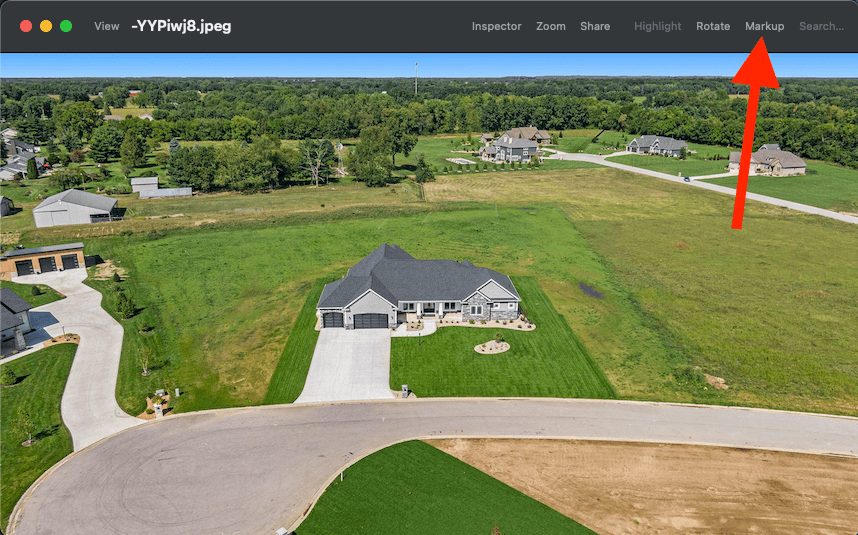
Gava 3 : Dema ku hûn moda "Nîşekirinê" vekin, îkona "Pêjûber Biguherîne" hilbijêrin.
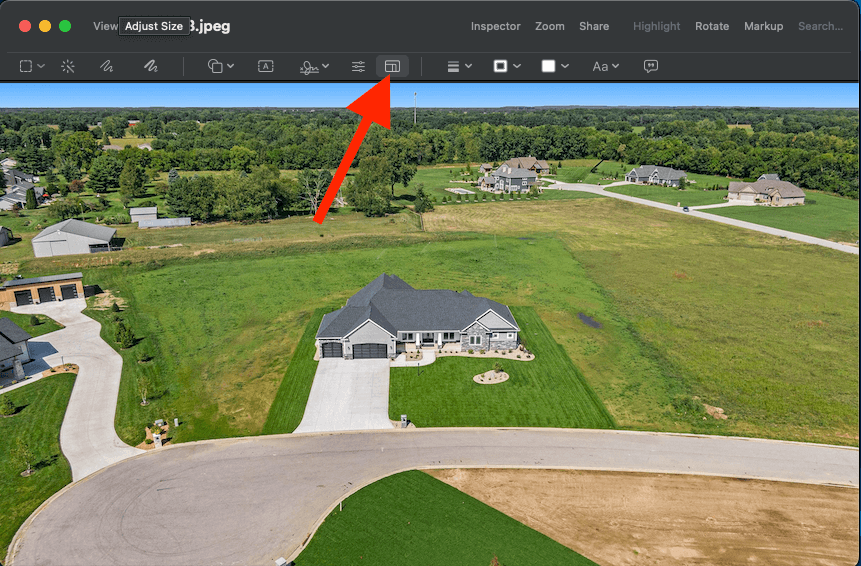
Gavê 4 : Dê pencereyek bi mîhengên cihêreng derkeve holê, di nav de "Fit into." Piştî ku hûn hilbijarkek guheztina mezinahiyê bikin, pace dê ji we re "Mezinahiya Encamê" vebêje. Pîvana wêneya xweya xwestinê li ser vê ekranê eyar bikin, dûv re gava ku hûn bûn "OK" bikirtîninkirin.

Têbînî: Heke hûn dixwazin pelê orîjînal bihêlin, guheztinên xwe yên nû di pelê de wekî Export tomar bikin. Wekî din, Pêşdîtin dê guherandinên weya dawî di pelê heyî de hilîne.
Rêbaz 2: Sepana Wêneyên Mac-ê bikar bînin
Serlêdana Wêneyên Mac-ê vebijarkek din e ji bo sererastkirina mezinahiya wêneyê. Li vir e ku meriv çawa mezinahiya wêneya xwe di Wêneyan de biguhezîne:
Gavê 1 : Serlêdana iPhotos/Photos veke.

Gavek 2 : Wêneyê ku hûn dixwazin mezinbûnê biguherînin bibînin û hilbijêrin. Di darika amûrê ya jorîn de, Pelê > Export & gt; Wêne 1 derxe.
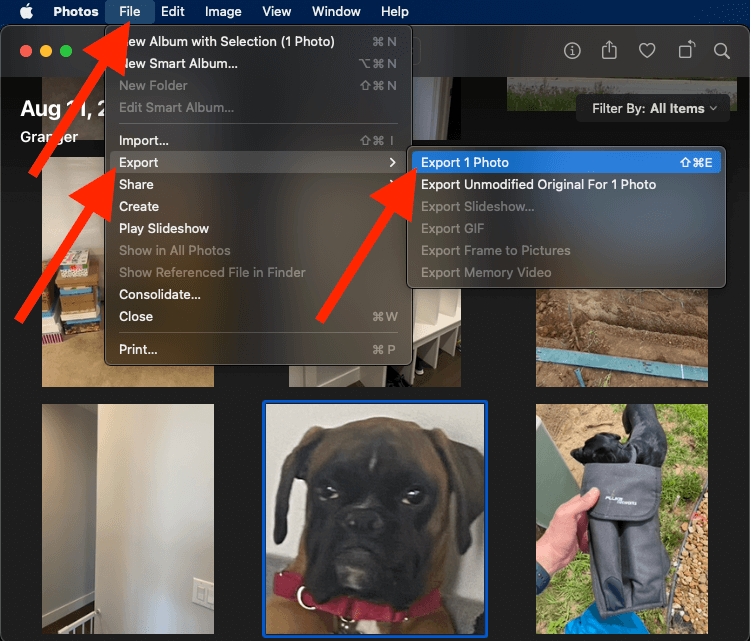
Gavek 3 : Dê paceyek nû li ser ekranê xuya bibe. Di vê pencereyê de, tîra jêrîn a li kêleka "Photo Kind" bikirtînin.
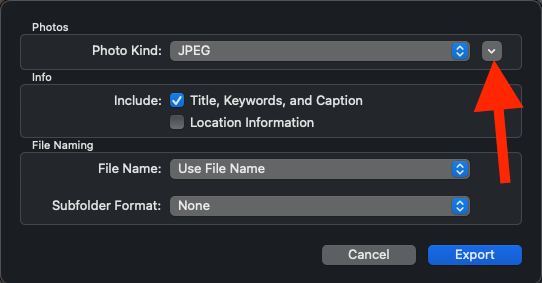
Gavek 4 : Bişkojka dakêşana "Mezinahî" bikirtînin.

Gavê 5 : Mezinahiya xweya xwestinê di navbera Piçûk, Navîn, Mezin, Pîvana Tev û Xweser de hilbijêrin.
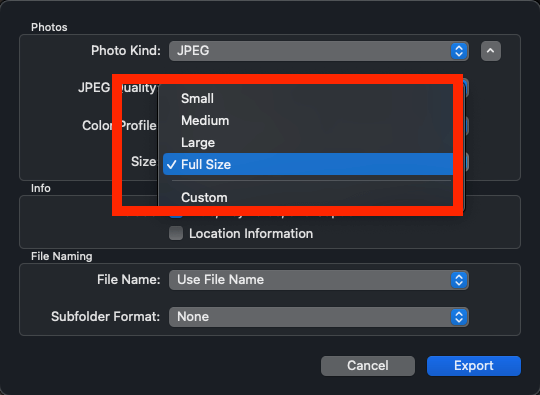
Gavê 6 : Di dawiyê de, li binê rastê li ser "Export" bikirtînin û cîhek hilbijêrin ku wê hilînin.
Rêbaz 3: Rûpelên li Mac-ê bikar bînin
Edîtorê nivîsê ya xwemalî ya Mac-ê, Rûpel, rêyek din a hêsan e ku meriv mezinahiya wêneya xwe manipul bike. Ger hûn bi rêkûpêk wê bikar bînin, dibe ku hûn riya xwe li dora wê dizanin, lê we dizanibû ku hûn dikarin wê bikar bînin da ku mezinahiya wêneyan biguhezînin?
Li vir e ku meriv wê çawa bike:
Gavê 1 : Rûpelan vekin.
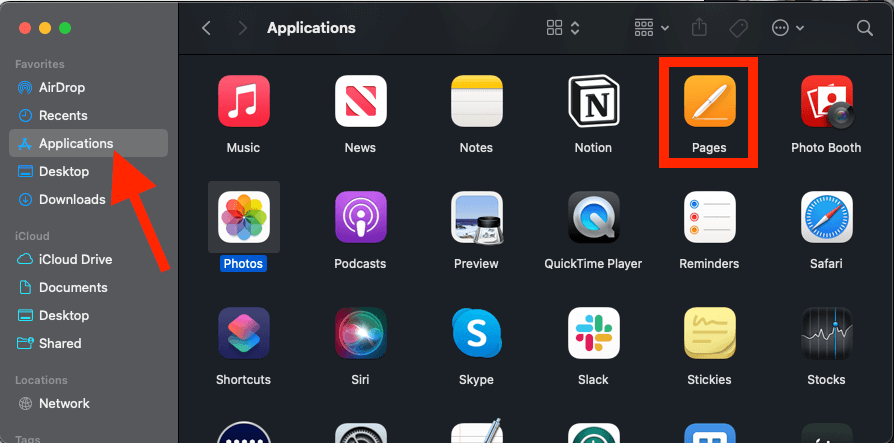
Gavê 2 : Wêneyê ku hûn dixwazin bixebitin di nav belgeya xwe de bixin. Ji pencereya amûrê ya li milê rastê "Arange" hilbijêrin.
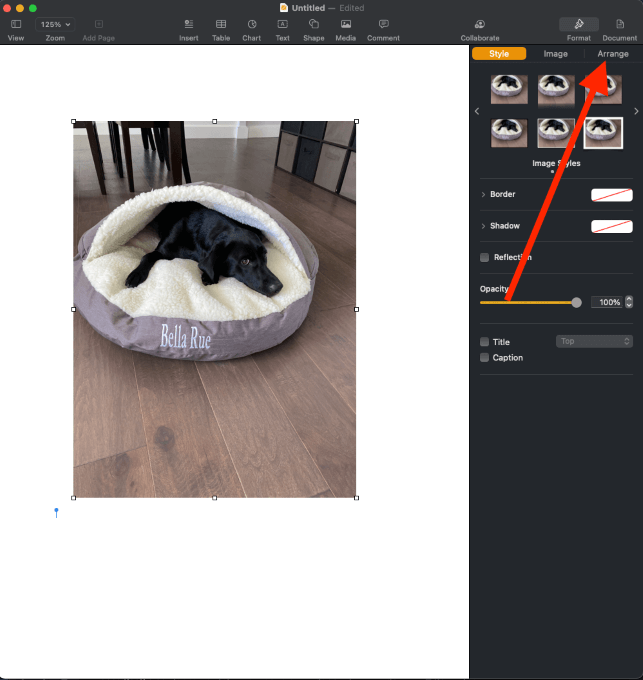
Gavê 3 : Dipencereya "Rêzkirin", ji bo wêneya xwe bilindî û firehiya rast hilbijêrin. Ger qutiya kontrolê ya "Rêberiya astengkirinê" were nîşankirin, bilindî an firehiyê biguhezînin, û pîvana din dê li gorî wê were sererast kirin.
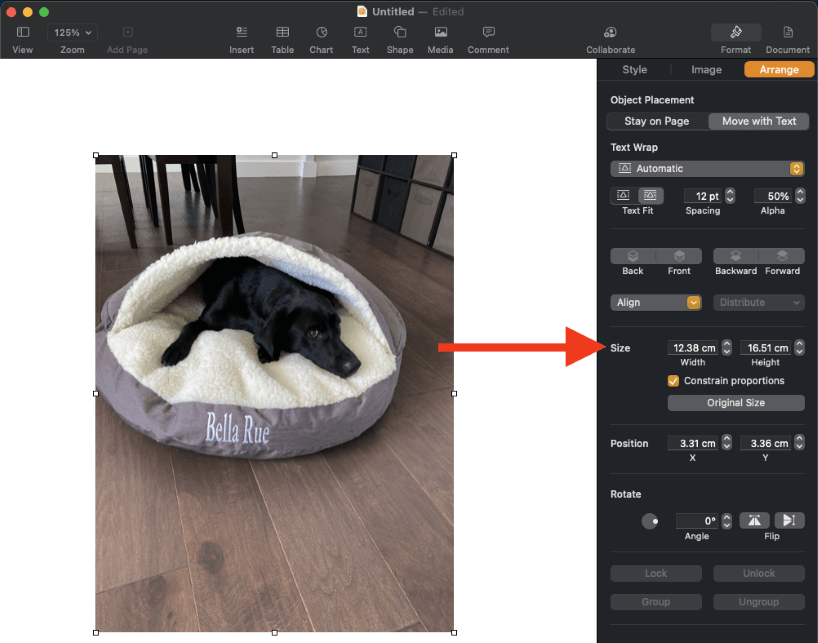
Gavê 4 : Wekî din, bi tikandina li ser wêneyê û kişandina keviyên wê bi destan mezinahiya wêneyên xwe biguherînin.
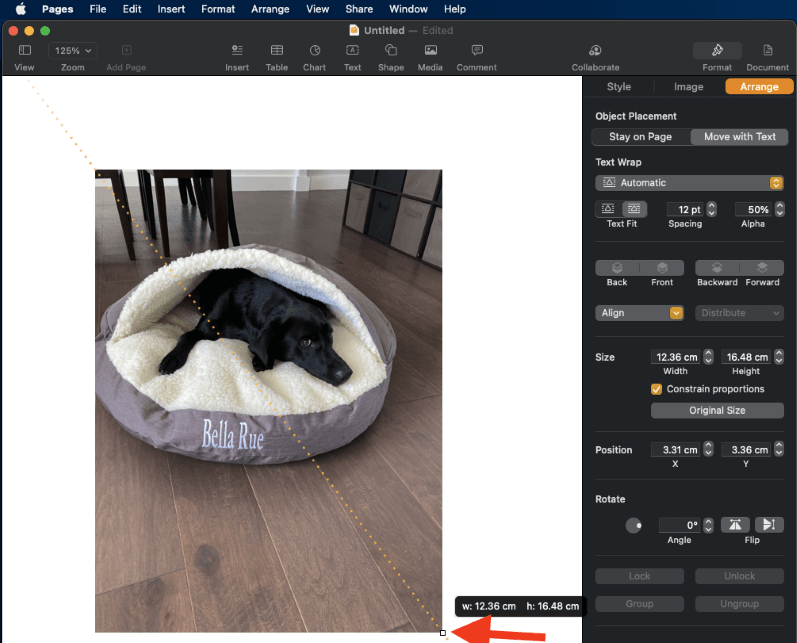
Rêbaz 4: Mezinkirina Komên Wêneyan
Ne hewce ye ku bi hûrgulî mezinahiya her wêneyek di berhevoka xwe de biguhezîne, ji ber ku hûn dikarin bi hêsanî komek wêneyan bi carekê re mezin bikin.
Apple's Preview app destûrê dide bikarhêneran ku mezinahiya wêneyan bi koman biguhezînin, ev yek dem xilas dike.
Li vir çawa ye:
Gavê 1 : Finder veke. Hemî wêneyên ku hûn dixwazin mezinbûnê di peldankek Finder de biguhezînin bi karanîna Command + Bikirtînin an bikirtînin û li ser gelek wêneyan kaş bikin hilbijêrin.
Gava 2 : Dema ku we wêneyan hilbijart, li ser yek ji wan rast-klîk bike. Di pêşeka ku xuya dibe de, "Bi… Vekin" hilbijêrin û "Çalakiyên Lezgîn" û "Wêneya Veşartî" hilbijêrin.
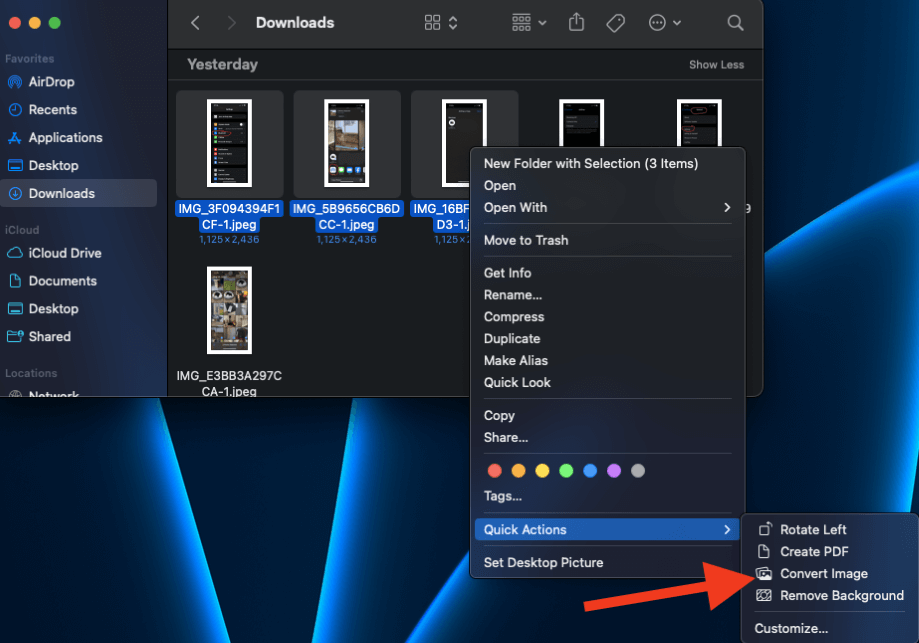
Gavek 3 : Piştî ku pencereyek nû xuya bû, pêlika "Mezinahiya Wêne" bikirtînin û mezinahiya piçûk, navîn, mezin an rastîn hilbijêrin.
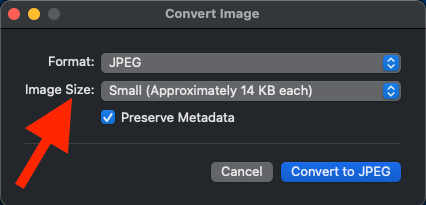
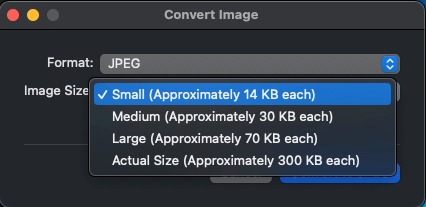
Pirs û Pirs
Li vir çend pirsên herî gelemperî hene ku em di derheqê mezinkirina wêneyan li Mac-an de digirin.
Meriv çawa mezinahiyek wêneyek biguhezîne bêyî ku kalîteyê winda bike?
Kêmkirina mezinahiya wêneyên we dikare bibe sedema wêneyên qelîteya xirabtir, ku dikare piçûkbûnê asteng bike. Lêbelê, hûn dikarin mezinahiya wêneyê biguhezînin lê bi atrick sade. Ya ku hûn hewce ne bikin ev e ku mezinahiya rastîn a ku hûn ji bo proje an armanca xwe hewce ne diyar bikin.
Mînakî, heke hûn wêneyê di quncikê pêşkêşiyekê de bikar tînin, bi tenê wê mezin bikin da ku li gorî pîvanên we bin. Xwe ji mezinkirina wêneyên piçûktir dûr bixin, ji ber ku ev dikare bibe sedema wêneyek bêkalîte û pixelkirî.
Li gorî cihê ku hûn mezinahiya wêneya xwe eyar bikin, dibe ku hûn li ser vebijarka mezinbûnê sliderek kalîteyê bistînin an nebin. Ger hûn bikin, pê ewle bin ku hûn sliderê ber bi aliyê "Bêtirîn" ê sliderê ve bigerînin da ku wêneyek çêtir-kalîteyê bistînin.
Meriv Çawa Mezinahiya Wêneyek ji bo Wallpapera Mac-ê Diguherîne?
Danîna yek ji wêneyên xwe wekî dîwêra Mac-a xwe rêyek hêja ye ku meriv têkiliyek kesane li cîhaza xwe zêde bike. Lêbelê, carinan dibe ku wêne bi rêkûpêk li ser ekranê neqewime, ku ew nehevseng an bêkêmasî xuya dike.
Ji bo eyarkirina pîvana dîwarê sermaseya xwe, Mîhengên Pergalê > Wallpaper vekin. Di vebijarkan de bigerin heya ku hûn "Wêne" bibînin, dûv re wêneya ku hûn dixwazin bikar bînin hilbijêrin. Di vebijarkên berdest de, "Li ber Ekranê Bixebite", "Dajî Screen" an "Derjê Bide Fit" hilbijêrin. Berî ku hûn hilbijêrin, hûn dikarin pêşdîtinek zindî bibînin, ku dê ji we re bibe alîkar ku hûn lihevhatina çêtirîn biryar bidin.
Encam
Pelên wêneyan ên mezin li Mac-a we cîhek berbiçav vedixwe, ji ber vê yekê komkirina pelan dem bi dem hewce ye, nemaze heke hûn hewce ne ku wêneyê bi e-nameyê bişînin.
Hûn dikarin çend rêbazan bikar bînin da ku mezinahiya wêneyan li Mac-a xwe biguherînin, di nav de sepanên Wêne, Pêşdîtin û Rûpelan. Lê pêvajo rasterast e bêyî ku hûn kîjan vebijarkê hilbijêrin.
Rêbaza weya ku hûn mezinahiya wêneyan li Mac-a xwe biguherînin çi ye?

